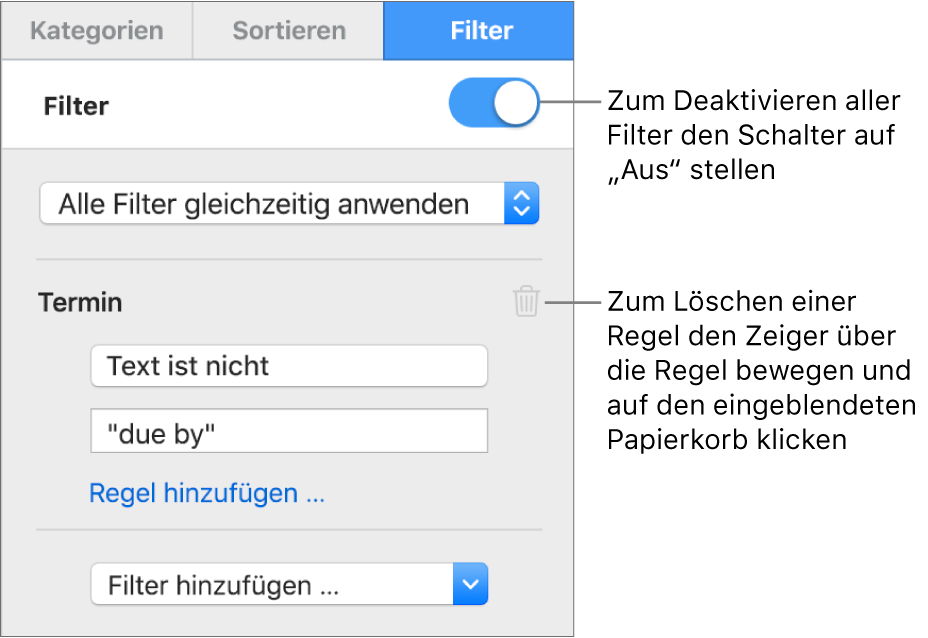Filtern von Daten in Numbers auf dem Mac
Du kannst die Daten in einer Tabelle filtern, damit nur die gewünschten Daten angezeigt werden. Zum Filtern von Daten kannst du Regeln erstellen, die festlegen, welche Zeilen in einer Tabelle sichtbar sind.
Beispiel: Wenn du eine Tabelle mit monatlichen Ratenzahlungen für einen Kredit mit unterschiedlichen Zinssätzen anzeigst, kannst du die Tabelle filtern, um nur die Tilgungsraten anzuzeigen, die du aufbringen kannst.
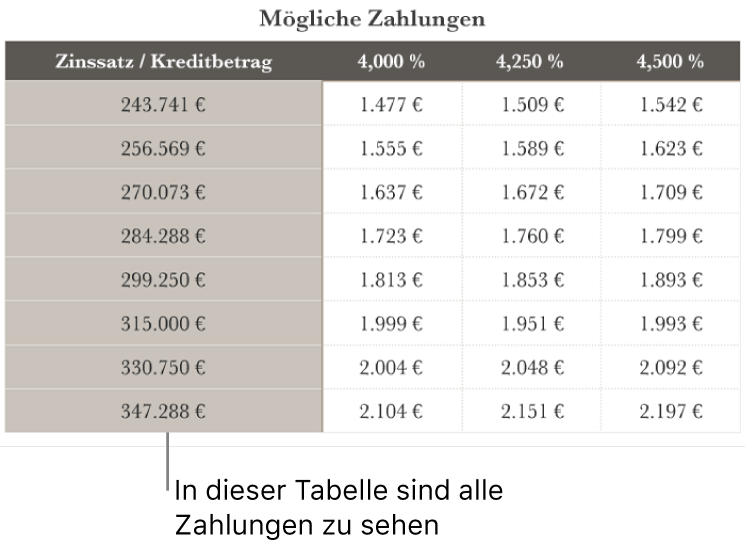
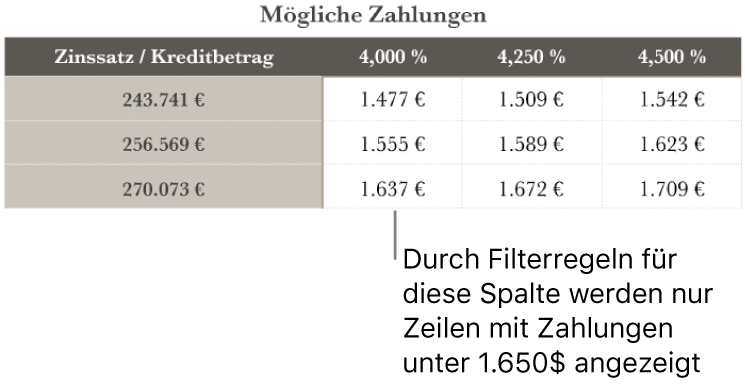
Hinweis: Du kannst auch schnell eine Tabelle filtern. Wähle eine Spalte oder Zelle, klicke auf den Pfeil im Rahmen der Spalte und wähle eine Option unter „Schnellfilter“ aus.
Filterregel erstellen
Du kannst auf der Basis der Werte in einer Spalte Filterregeln erstellen. Nur Zeilen mit den angegebenen Werten werden in der Spalte angezeigt.
Klicke auf die Tabelle.
Klicke in der Seitenleiste „Organisieren“
 auf den Tab „Filter“.
auf den Tab „Filter“.Klicke auf „Filter hinzufügen“ und wähle die Spalte aus, nach der gefiltert werden soll.
Hinweis: Wenn die Filteroptionen nicht verfügbar sind, enthält die Tabelle möglicherweise Zellen, die über zusammenhängende Zeilen verbunden sind. Du musst diese Zellen teilen, damit sich die Daten filtern lassen. Klicke auf die verbundenen Zellen und wähle dann „Tabelle“ > „Zellen teilen“ (das Menü „Tabelle“ befindet sich ganz oben auf dem Bildschirm). Wenn du dir nicht sicher bist, wo sich die verbundenen Zellen befinden, wähle die Tabelle aus und wähle dann „Tabelle“ > „Alle Zellen teilen“.
Klicke auf den gewünschten Filtertyp (zum Beispiel „Text“) und dann auf eine Regel (zum Beispiel „Beginnt mit“).
Die Filterregel wird im Tab „Filter“ angezeigt.
Gib Werte für die Regel ein. Beispiel: Wenn du „ist nicht“ ausgewählt hast, gib Text wie „fällig bis“ ein.
Das Markierungsfeld „Filter“ ist aktiviert und die Regel wird auf die Tabelle angewendet.
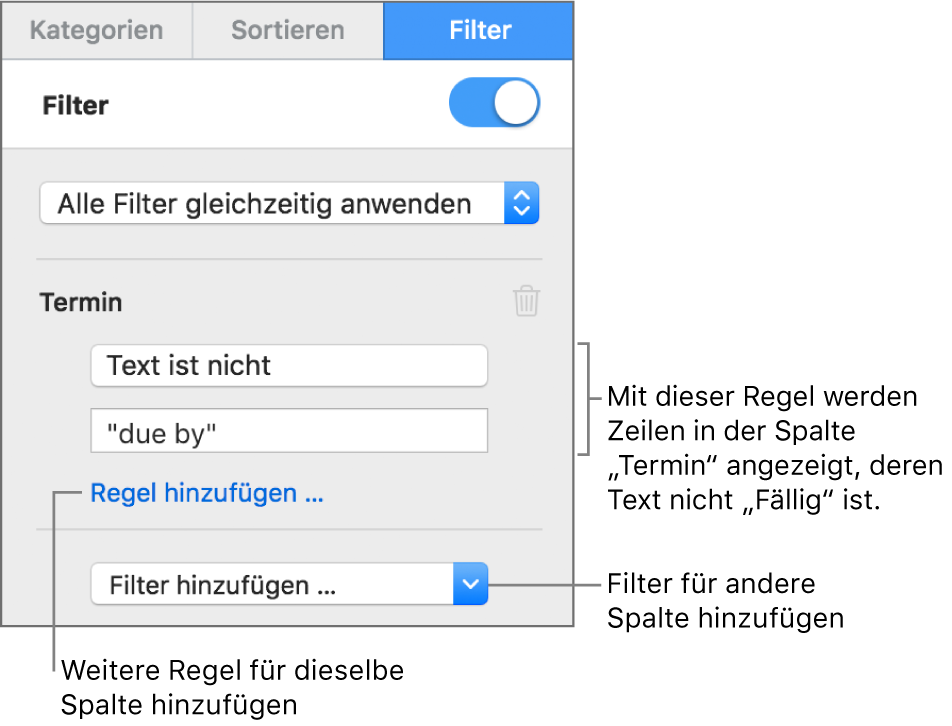
Wenn du eine weitere Regel für dieselbe Spalte hinzufügen möchtest, klicke auf „oder“ und wähle einen neuen Filter und eine Regel aus.
Du kannst mehrere Regeln für eine Spalte festlegen, etwa „Zeilen anzeigen, die in Spalte C 'ja' oder 'vielleicht' enthalten“.
Wenn du einen Filter für eine andere Spalte hinzufügen möchtest, klicke auf „ Filter hinzufügen“ und gib die gewünschte Filterregel ein.
Wenn eine Tabelle mehrere Filterregeln umfasst, kannst du wählen, ob nur Zeilen angezeigt werden sollen, die alle oder beliebige der im Einblendmenü (oben) verfügbaren Filterbedingungen erfüllen.
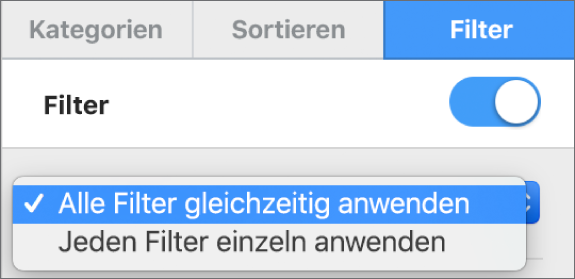
Wenn du Zeilen zu einer gefilterten Tabelle hinzufügst, werden die Zellen im Einklang mit den vorhandenen Filterregeln gefüllt (populiert).
Filter deaktivieren oder Filter löschen
Du kannst alle Filter für eine Tabelle deaktivieren, ohne sie zu löschen. So kannst du sie später bei Bedarf wieder aktivieren. Wenn du einen Filter nicht mehr benötigst, kannst du ihn auch löschen.
Klicke auf die Tabelle und klicke in der Seitenleiste „Organisieren“
 auf den Tab „Filter“.
auf den Tab „Filter“.Verwende die Steuerelemente wie folgt: